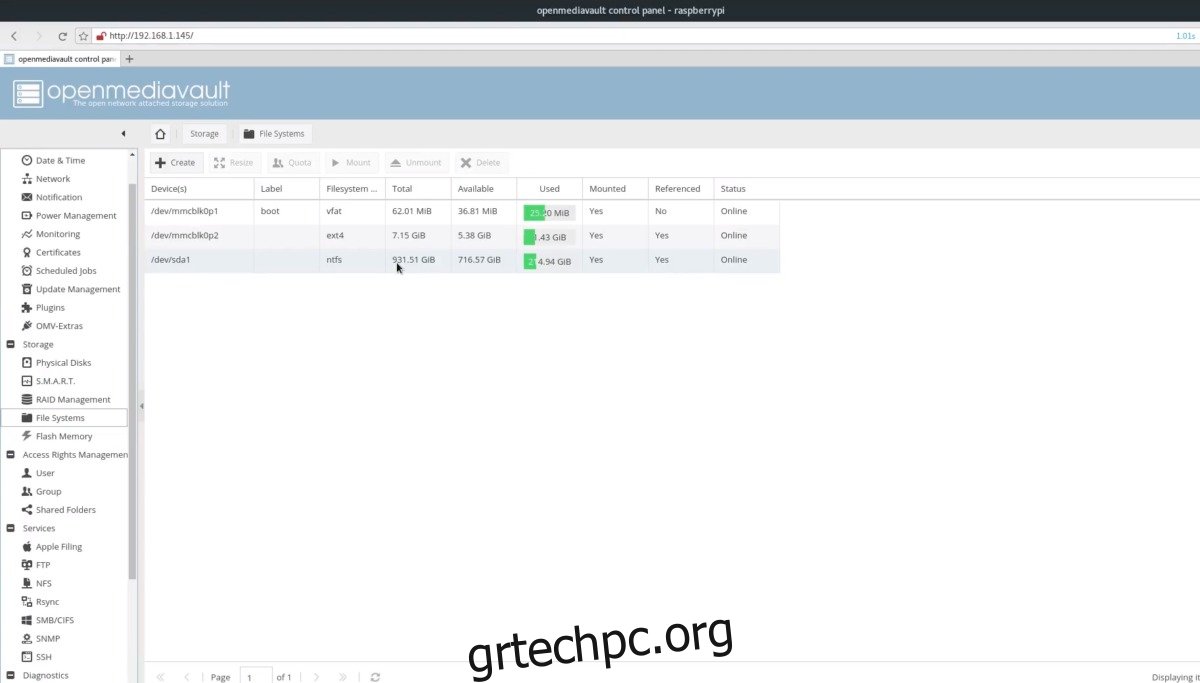Πολλοί άνθρωποι αγοράζουν ένα Raspberry Pi επειδή μπορεί να χρησιμοποιηθεί ως μια εύκολη ρετρό κονσόλα βιντεοπαιχνιδιών DIY ή ως μηχάνημα για την εκτέλεση του κέντρου πολυμέσων Kodi, αλλά αυτά δεν είναι τα μόνα πράγματα που μπορεί να κάνει αυτή η αξιοσημείωτη πλακέτα ARM των 25 $. Μπορείτε επίσης να μετατρέψετε ένα Raspberry Pi σε Linux NAS.
Με τη βοήθεια του Open Media Vault, θα δούμε πώς ακριβώς να πάρουμε ένα Raspberry Pi και να το μετατρέψουμε σε συσκευή αποθήκευσης με τροφοδοσία Rasbian, με αποθηκευτικό χώρο USB, κοινή χρήση αρχείων δικτύου συμβατό με Windows και ακόμη και να καλύψουμε τον τρόπο εκτέλεσης Plex πάνω του!
Πίνακας περιεχομένων
Κάνοντας Προετοιμασίες
Η μετατροπή ενός Raspberry Pi 2 ή 3 σε συσκευή NAS που τροφοδοτείται από το Debian είναι ευκολότερη από ό,τι νομίζετε και ξεκινά με λήψη της πιο πρόσφατης έκδοσης του Open Media Vault στον υπολογιστή σας. Επιπλέον, κατεβάστε την πιο πρόσφατη έκδοση του Εργαλείο εγγραφής κάρτας Etcher USB/SD. Μόλις γίνει λήψη όλων, τοποθετήστε την κάρτα Micro SD στον υπολογιστή με τον οποίο σκοπεύετε να αναβοσβήσετε την εικόνα και ανοίξτε το εργαλείο Etcher.
Κάντε κλικ στο κουμπί “επιλογή εικόνας” και μεταβείτε στην εικόνα Open Media Vault που κατεβάσατε. Στη συνέχεια, μεταβείτε στην επιλογή “επιλογή μονάδας δίσκου” και κάντε κλικ στην κάρτα Micro SD. Όταν έχει επιλεγεί η εικόνα και η κάρτα SD, κάντε κλικ στο “φλας!” για να ξεκινήσει η διαδικασία.
Όταν ολοκληρωθεί το φλας, βγάλτε την κάρτα SD από τον υπολογιστή σας, συνδέστε την στο Pi και ενεργοποιήστε την. Επιπλέον, συνδέστε ένα καλώδιο Ethernet έτσι ώστε το Open Media Vault να αποκτήσει πρόσβαση στο δίκτυο.
Σημείωση: χρειάζεστε WiFi για OMV; Θα χρειαστεί πρώτα να συνδεθείτε με το Ethernet και στη συνέχεια να το ρυθμίσετε αργότερα από το Δίκτυο στις ρυθμίσεις.
Πρώτη μπότα
Από το κουτί, το Open Media Vault για το Pi θα πρέπει να υποστηρίζει συνδέσεις SSH. Καθώς ενεργοποιείται εάν είναι συνδεδεμένο σε δίκτυο, το Pi θα εμφανίσει τη διεύθυνση IP στην οποία μπορείτε να συνδεθείτε. Μεταβείτε στον υπολογιστή σας Linux, ανοίξτε ένα πρόγραμμα περιήγησης ιστού και εισαγάγετε τα ακόλουθα στη γραμμή URL.
https://the.ip.address
Θα δείτε μια διεπαφή σύνδεσης. Στη διεπαφή, πληκτρολογήστε “admin” για το όνομα χρήστη και “openmediavault” για τον κωδικό πρόσβασης.
Διαμόρφωση χρήστη
Από το κουτί, τα μικρά πράγματα φροντίζονται στο Open Media Vault. Ωστόσο, για να το χρησιμοποιήσετε πλήρως, απαιτείται κάποια διαμόρφωση. Στη διεπαφή, επιλέξτε “χρήστης”. Αυτό θα σας μεταφέρει στον διαχειριστή χρηστών. Στη διαχείριση χρηστών, κάντε κλικ στο κουμπί “+ Προσθήκη” για να δημιουργήσετε έναν νέο χρήστη.
Στην ενότητα όνομα, συμπληρώστε ένα πεζό όνομα χρήστη. Προσθέστε ένα email δίπλα στον χρήστη εάν το επιθυμείτε και ορίστε τον κωδικό πρόσβασης. Στο ίδιο παράθυρο “Προσθήκη χρήστη”, κάντε κλικ στην καρτέλα “Ομάδες”. Για να εξοικονομήσετε χρόνο, αντιστοιχίστε τον χρήστη σε κάθε ομάδα που πιστεύετε ότι θα χρειαστείτε.
Για παράδειγμα: θέλετε ο χρήστης να έχει πρόσβαση στο Samba; Προσθέστε το στην ομάδα Samba κ.λπ. Δεν ξέρετε σίγουρα ποιες ομάδες να προσθέσετε; Εξετάστε το ενδεχόμενο να επιλέξετε όσες ομάδες έχουν νόημα ή απλώς να προσθέσετε όλες τις ομάδες που υπάρχουν στον χρήστη σας (εκτός από το root).
Τέλος, στο “Shell”, αλλάξτε το /bin/dash σε /bin/bash.
Σημείωση: Το SSH θα πρέπει να είναι ενεργοποιημένο από προεπιλογή. Εάν δεν είναι, κάντε κλικ στο “SSH” στην πλαϊνή γραμμή. Από εκεί, κάντε κλικ στο “Ενεργοποίηση”.
Ρύθμιση χώρου αποθήκευσης USB
Το Raspberry Pi λειτουργεί από αποθήκευση SD, και ως αποτέλεσμα αυτού, δεν υπάρχει πραγματικά πολύς χώρος για αρχεία. Για να λύσετε αυτό το πρόβλημα, βγάλτε έναν σκληρό δίσκο USB (μια μεγάλη μονάδα flash είναι επίσης εντάξει) και συνδέστε τον στη θύρα USB του Pi.
Αφού το συνδέσετε, μεταβείτε στα «Συστήματα αρχείων», επισημάνετε το στη διεπαφή και κάντε κλικ στο «Mount».
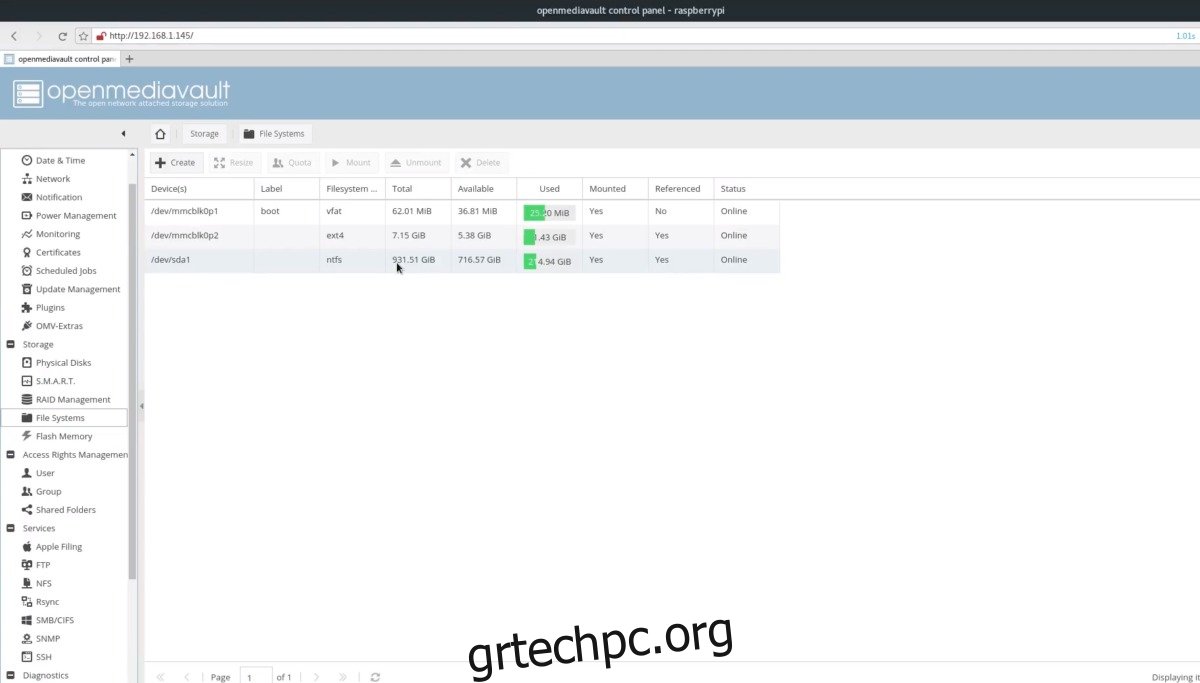
Από προεπιλογή, το OMV (και το Debian) υποστηρίζουν NTFS και διάφορα συστήματα αρχείων Linux, επομένως δεν θα πρέπει να υπάρχει λόγος να διαμορφώσετε ξανά τη μονάδα USB.
Όταν η μονάδα USB είναι τοποθετημένη, θα είναι δυνατή η χρήση της ως το κύριο σύστημα αποθήκευσης στο Open Media Vault. Απλώς φροντίστε να δημιουργήσετε κοινόχρηστους φακέλους (σε NFS, FTP, SMB) στη μονάδα USB μέσω της διεπαφής και όχι στην κάρτα SD.
Ρύθμιση κοινοποιήσεων δικτύου
Το τελευταίο μέρος της ρύθμισης ενός Linux NAS είναι να ενεργοποιήσετε την αποθήκευση δικτύου. Για λόγους συμβατότητας, θα καλύψουμε πώς να ρυθμίσετε ένα κοινόχρηστο στοιχείο SAMBA σε αυτό το άρθρο. Ωστόσο, εάν έχετε άλλες ανάγκες, το Open Media Vault υποστηρίζει πολλούς διαφορετικούς τύπους πρωτοκόλλων κοινής χρήσης δικτύου.
Για να ρυθμίσετε ένα κοινόχρηστο στοιχείο δικτύου, αναζητήστε τις “Υπηρεσίες” στην πλαϊνή γραμμή. Στις υπηρεσίες, επιλέξτε “SMB/CIFS”.
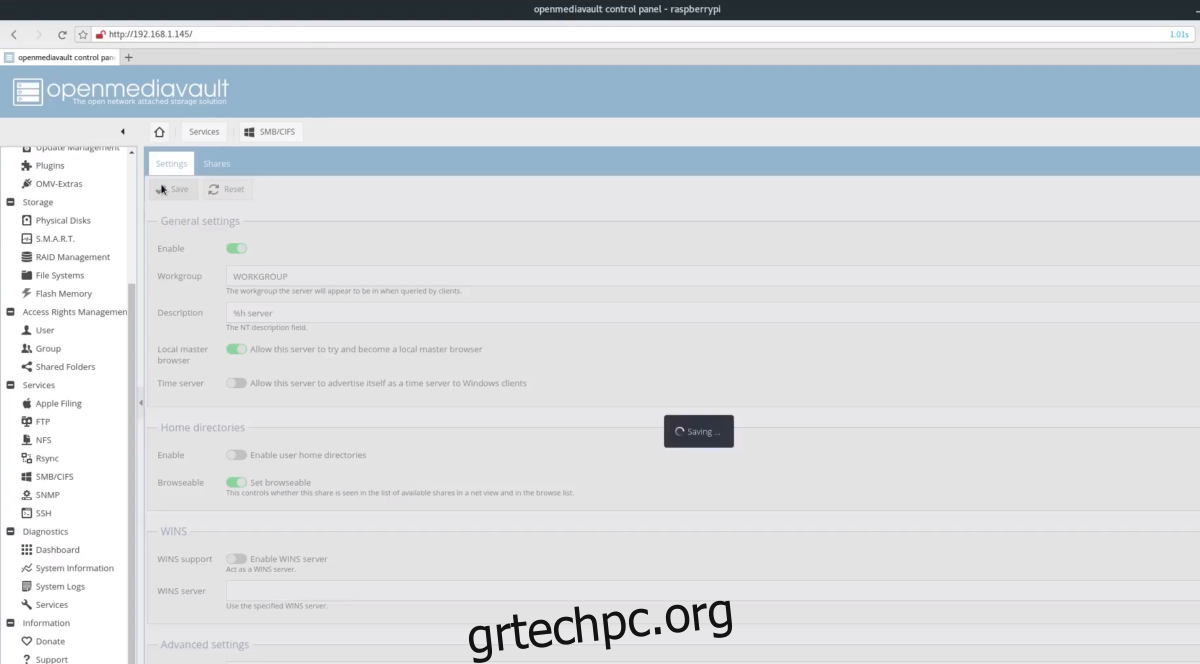
Στη σελίδα SMB/CIFS, κάντε κλικ στο «Ενεργοποίηση» για να ξεκινήσει η υπηρεσία Samba και, στη συνέχεια, κάντε κλικ στην καρτέλα «Κοινή χρήση» για να ξεκινήσετε να εργάζεστε με φακέλους δικτύου.
Κάτω από τα κοινόχρηστα στοιχεία, κάντε κλικ στο κουμπί “+ Προσθήκη”. Αυτό αναδεικνύει τη νέα διεπαφή κοινόχρηστων στοιχείων. Από εδώ, κάντε κλικ στο σύμβολο + για να μεταβείτε στη διεπαφή “Προσθήκη κοινόχρηστου φακέλου”.
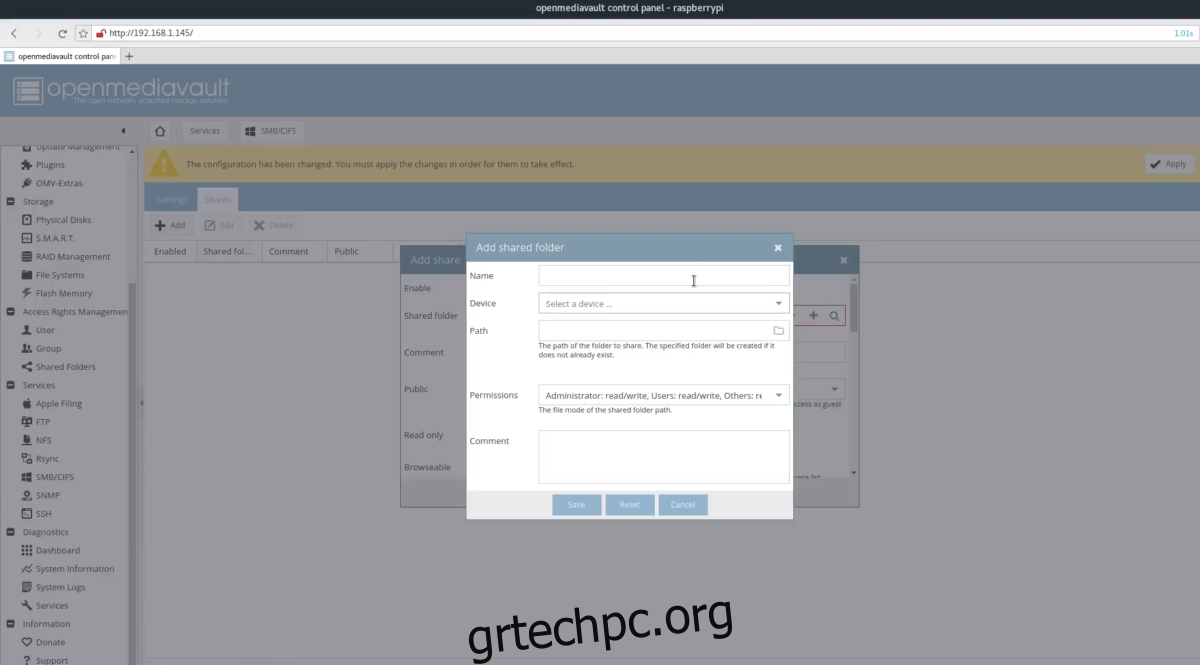
Επιλέξτε το αναπτυσσόμενο μενού «συσκευή» και επιλέξτε τη συσκευή αποθήκευσης USB που προσθέσατε νωρίτερα.
Εάν έχετε έναν υπάρχοντα φάκελο που θέλετε να χρησιμοποιήσετε ως κοινόχρηστο κατάλογο, μεταβείτε σε αυτόν στην ενότητα διαδρομή. Διαφορετικά, πληκτρολογήστε το όνομα του φακέλου και το OMV θα δημιουργήσει αυτόματα έναν για εσάς.
Στη συνέχεια, αλλάξτε τα δικαιώματα του κοινόχρηστου φακέλου μεταβαίνοντας στο “Δικαιώματα”. Κάντε κύλιση προς τα κάτω και επιλέξτε “Όλοι: ανάγνωση/εγγραφή”.
Κάντε κλικ στο “αποθήκευση” για να εφαρμόσετε το νέο κοινόχρηστο στοιχείο.
Σύνδεση Raspberry Pi
Για να συνδεθείτε στο νέο σας Linux NAS που τροφοδοτείται από το Raspberry Pi, κάντε τα εξής:
Windows
Κάντε κλικ στη γραμμή εξερεύνησης και εισαγάγετε κάτι σαν ip.address.of.pi για να αποκτήσετε πρόσβαση στα κοινόχρηστα στοιχεία του δικτύου.
Linux/Mac
Χρησιμοποιώντας τη διαχείριση αρχείων, πληκτρολογήστε smb://ip.address.of.pi για να συνδεθείτε μέσω SMB στα κοινόχρηστα στοιχεία του δικτύου.